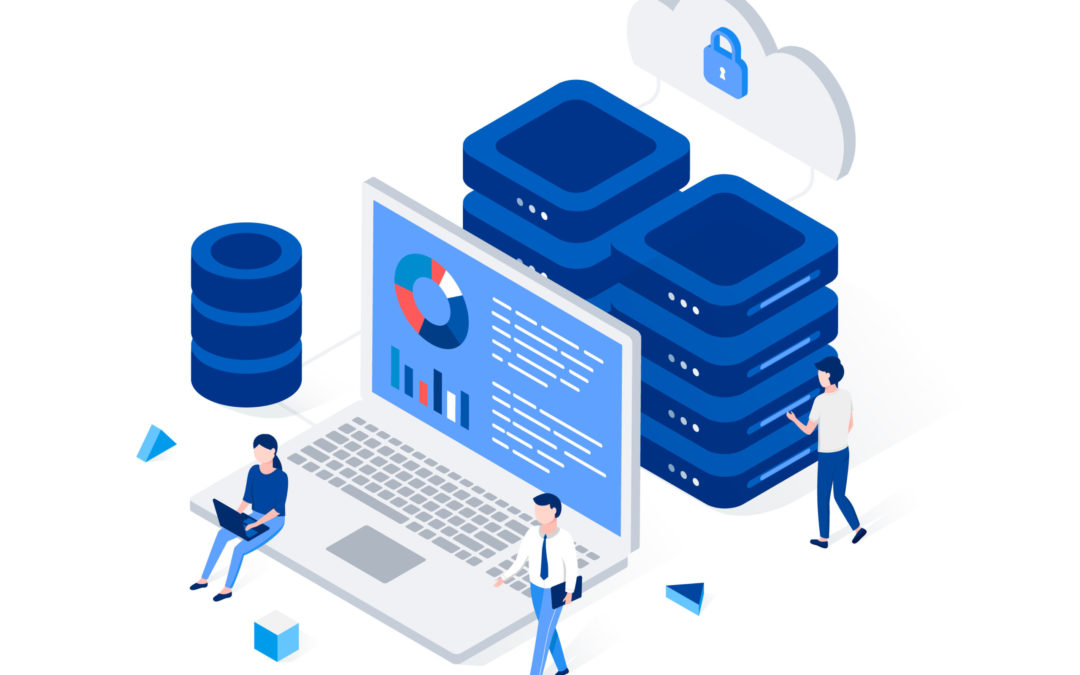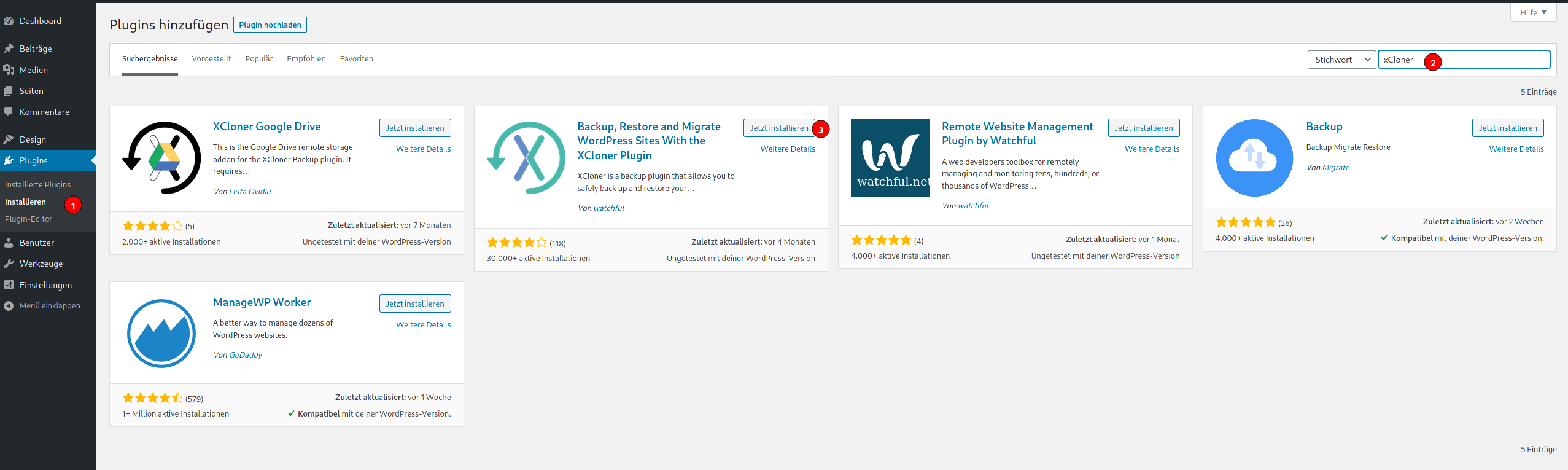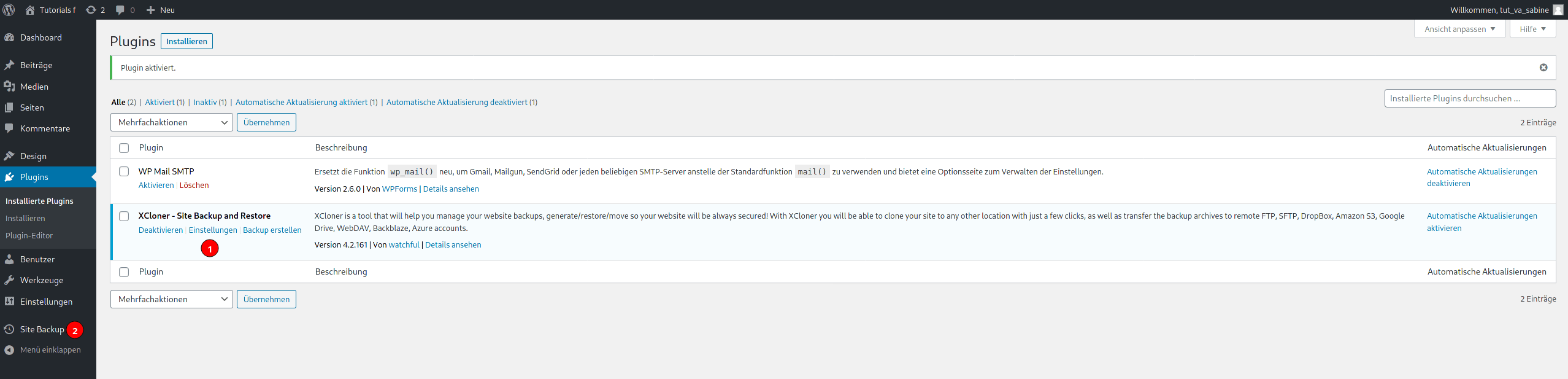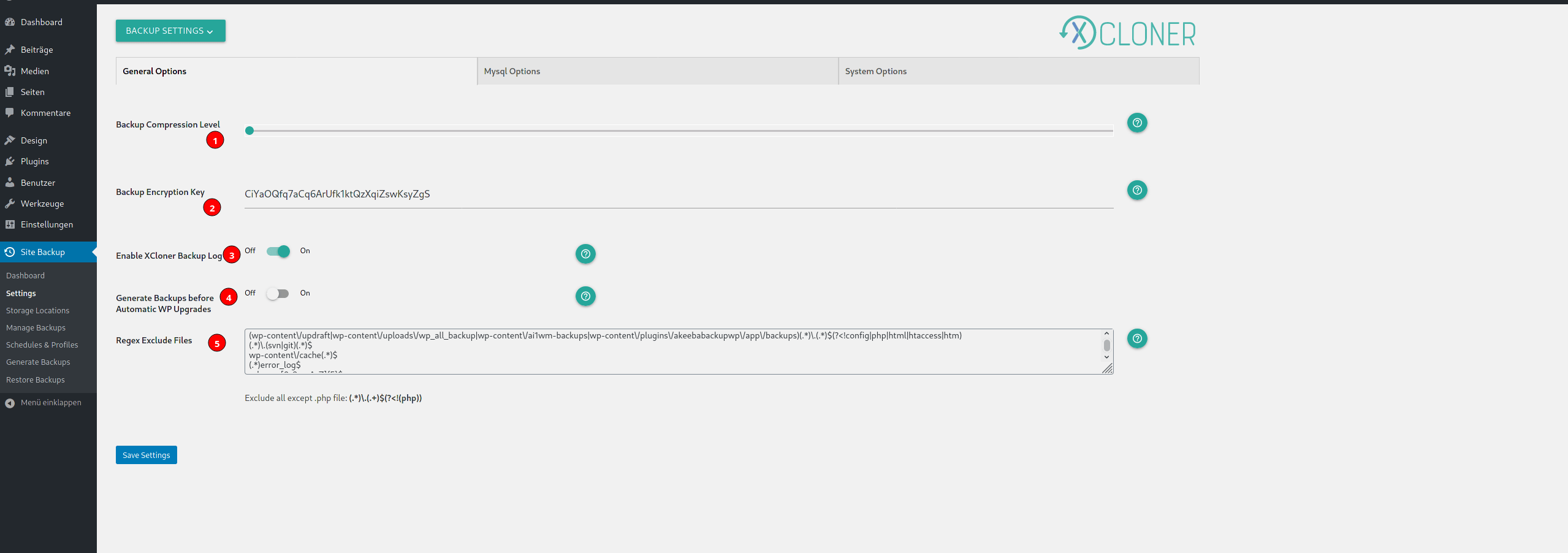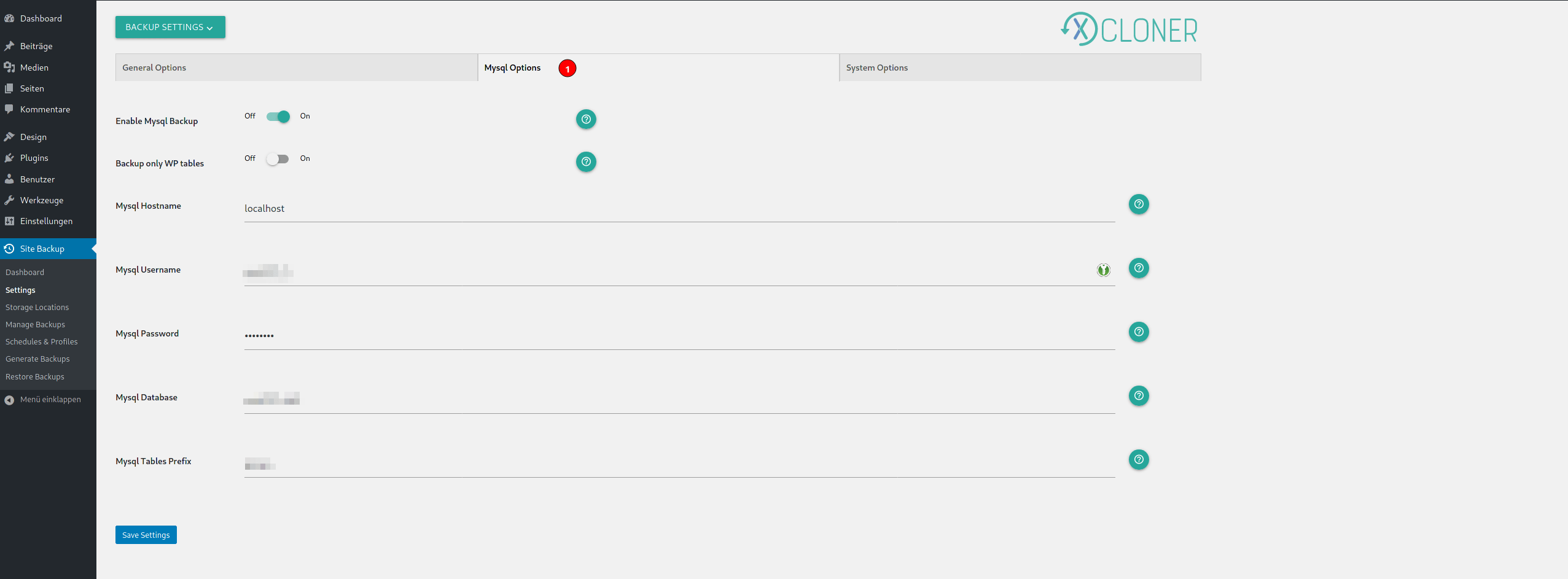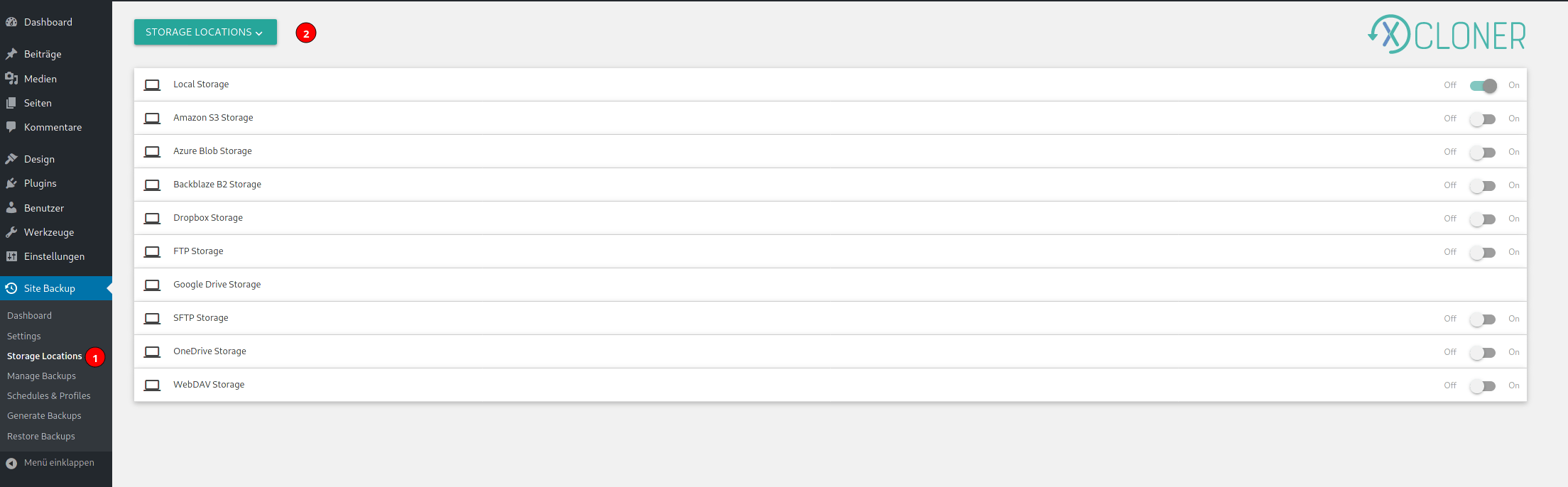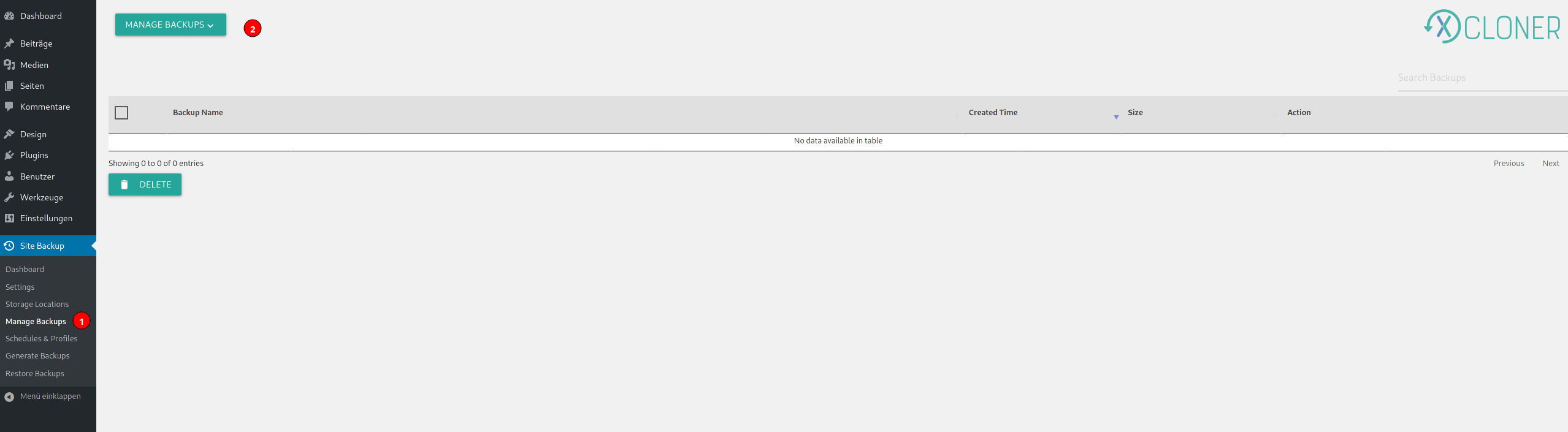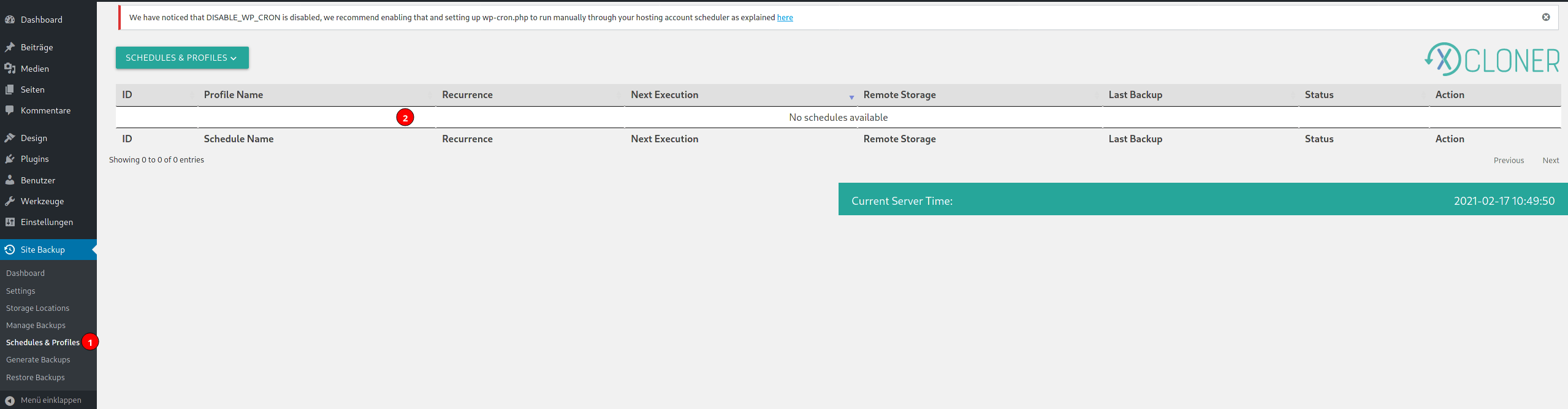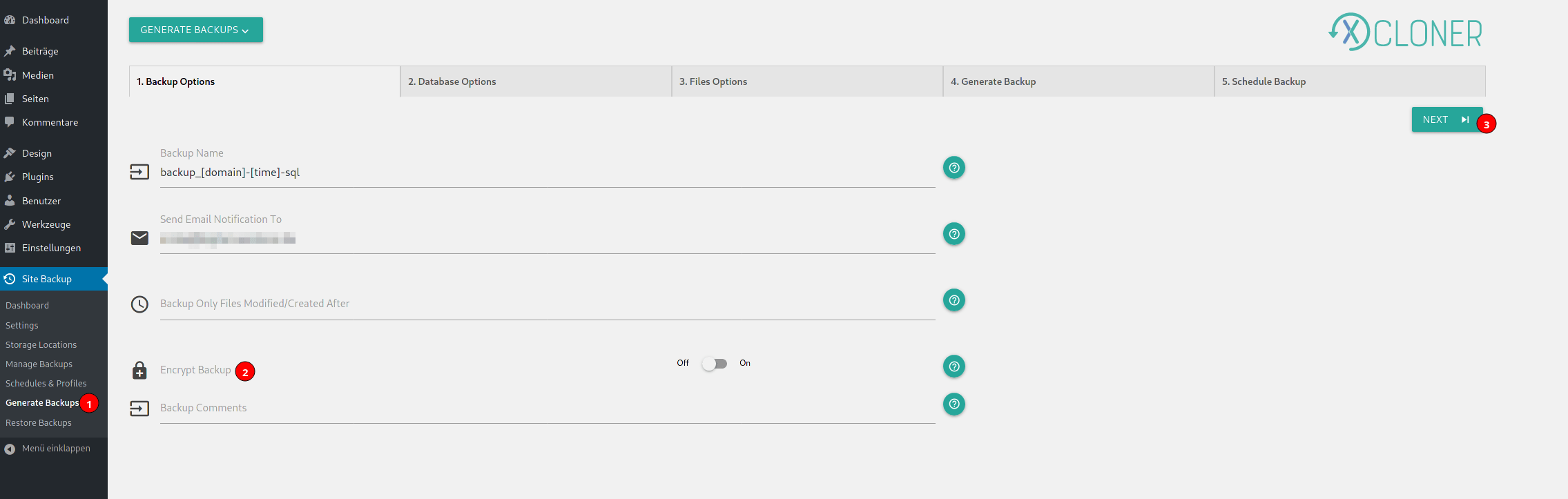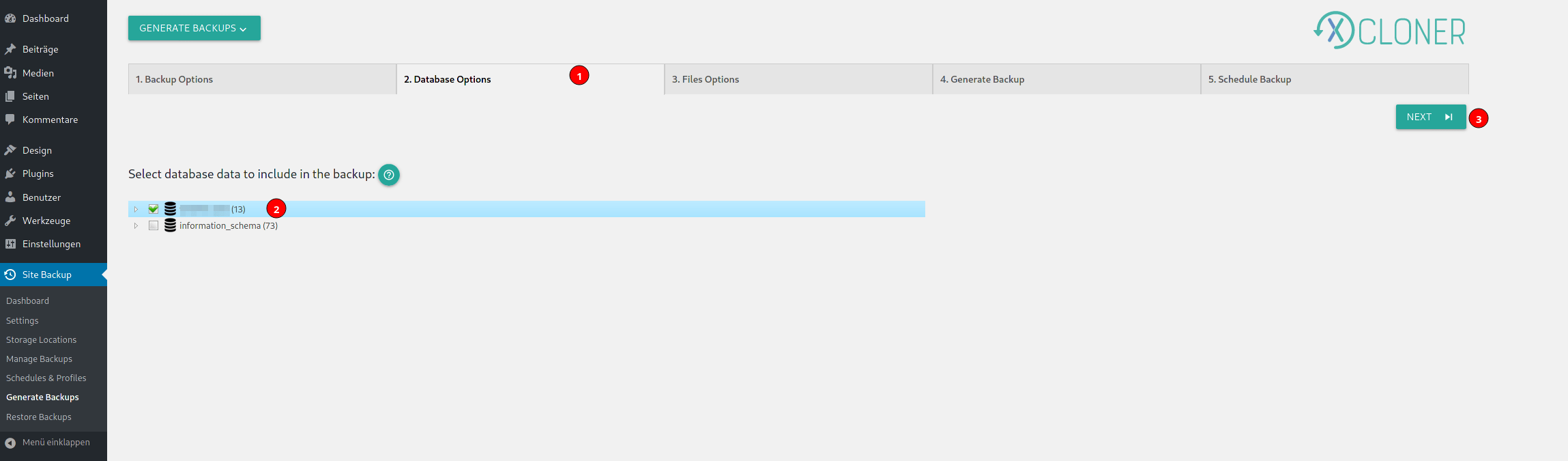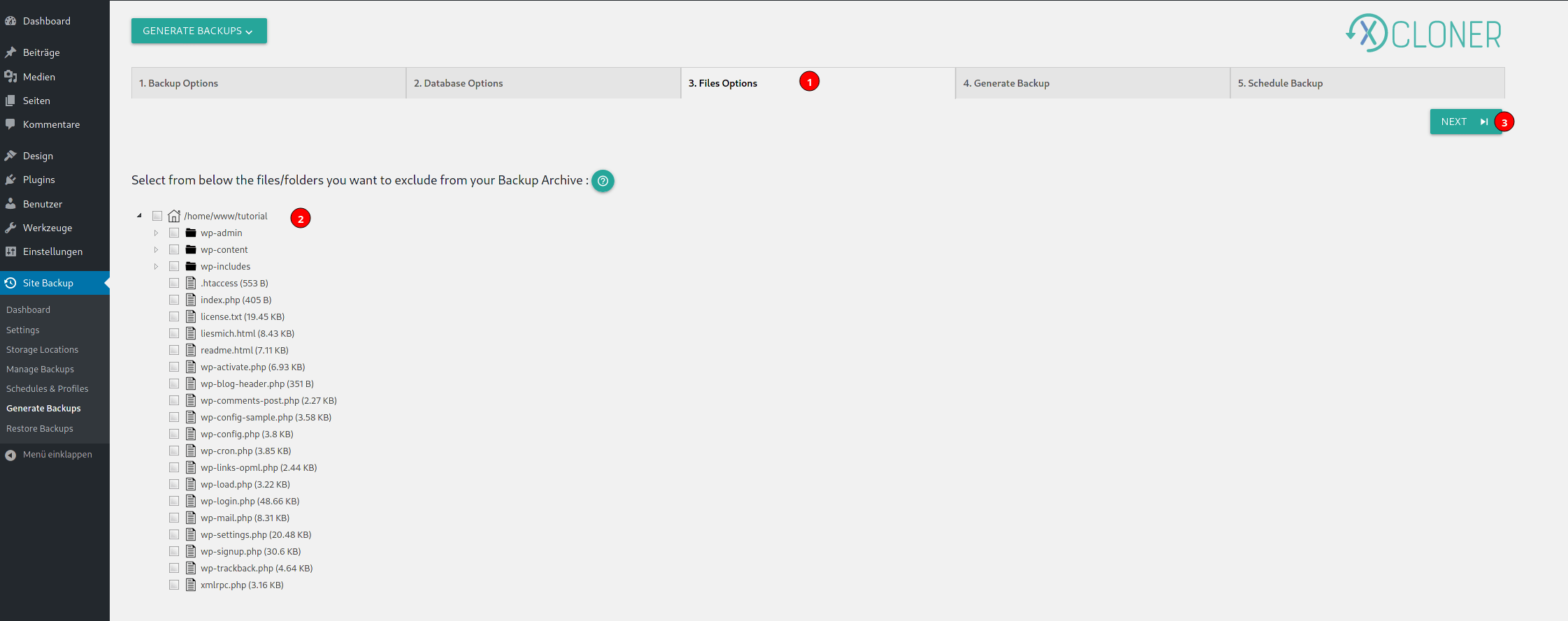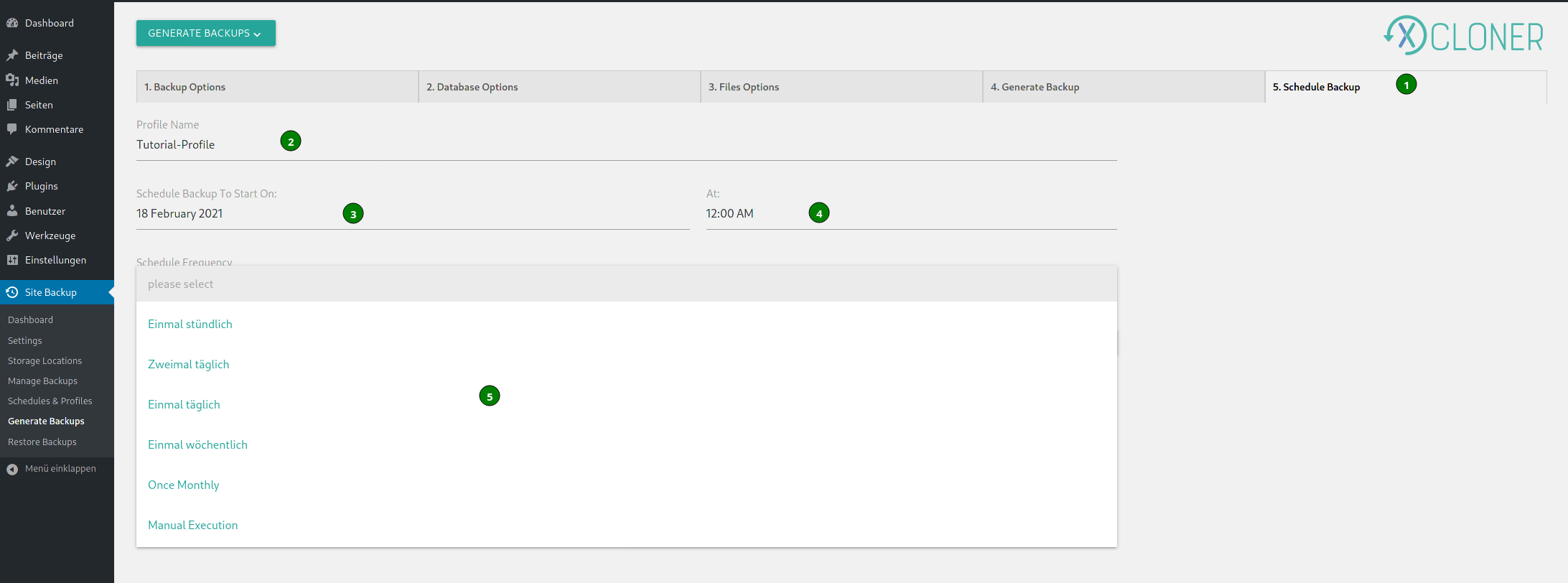Warum?
Backups werden benötigt um im Problemfall auf einen funktionierenden Stand der Webseite zurückzugehen und die Webseite wieder ans laufen zu bringen. Seien es Hacks oder versehendlich gelöschte Dateien und Ordner. Mit einem Backup kann die Funktionalität wieder hergestellt werden.
Wie?
Im Falle von WordPress bietet sich hier ein entsprechendes Plugin zum erstellen von Backups an. Ich persönlich bevorzuge aktuell das Plugin „XCloner – Site Backup and Restore“ für mein Webseiten Wartungspaket, da dieses auch in der kostenfreien Variante sehr viele nützliche Funktionen wie z.B. die Verschlüsselung der Backups und die Übertragung der Backups auf externe Plattformen auf sicheren Wegen wie z.B. SFTP bereits mitbringt. Auch die Einrichtung eines Zeitplanes für die automatische Backuperstellung zu definierten Zeitpunkten ist dort bereits vorhanden.
Kleine Anleitung:
– Installation
Die Installation des Plugins erfolgt direkt im Dashboard des WordPress unter „Plugins“ > „Installieren“
Einstellungen:
Hier kommt Ihr dann im WordPress Dashboard links im Menü zu den Einstellungen oder aber über die Pluginübersicht.
In der folgenden Übersicht sind dann die Standardeinstellungen zu tätigen. Hier kann man das Kompressionlevel definieren (je höher der Wert umso stärker die Kompression, umso länger kann aber auch die Backuperstellung dauern und eventuell zu Problemen in der Skriptlaufzeit führen). Dieses Kompressionslevel stelle ich in der Regel immer recht „mittig“ ein.
Für die Backup-Verschlüsselung und spätere Entschlüsselung ist der „Backup Encryption Key“ notwendig. Die weiteren Einstellungen würde ich so bestehen lassen, wie diese auch vorausgewählt sind.
An den folgenden MySQL Einstellungen würde ich gar nichts ändern. Diese sind direkt vom Plugin aus den WordPress Einstellungen ausgelesen und da die Datenbank direkt zu WordPress dazu gehört, sollte diese auch immer mit gesichert werden.
Speicherorte – Storage Locations
Hier kann man die Orte Auswählen, an welche die Backups gespeichert werden sollen. Ich empfehle hierbei neben dem „Local Storage“ noch einen weiteren Ort auszuwählen. Für mein Shop Wartungspaket nutze ich hierzu einen abgesicherten eigenen Server, auf welchen ich die Backups zusätzlich via SFTP lade.
Backups außerhalb des eigenen Hostings zu speichern ist hier ratsam, falls entweder der Hosting Provider Probleme hat und plötzlich Daten gelöscht sind, oder aber ein Angreifer hier auf dem Webspace „aufräumt“.
Verwaltung der erstellten Backups – Manage Backups
Hier wird eine Übersicht der erstellten Backups angezeigt und dafür dann verschiedene Optionen geboten. Man kann z.B. Backups löschen, oder aber auch auf den externen Storage (Speicher) hochladen, falls es beim erstellen des Backups nicht geklappt hat.
Profile für die Automatische Erstellung – Schedules & Profiles
Hier werden die erstellten automatischen ausführungen angezeigt und können bearbeitet werden. Erstellt werden die „Schedules“ (Zeitpläne) jedoch an anderer Stelle.
Backups erstellen – Generate Backups
Hier können dann manuelle Backups erstellt werden. Unter diesem Punkt richtet man dan auch die Scheduler (Automatismen) ein.